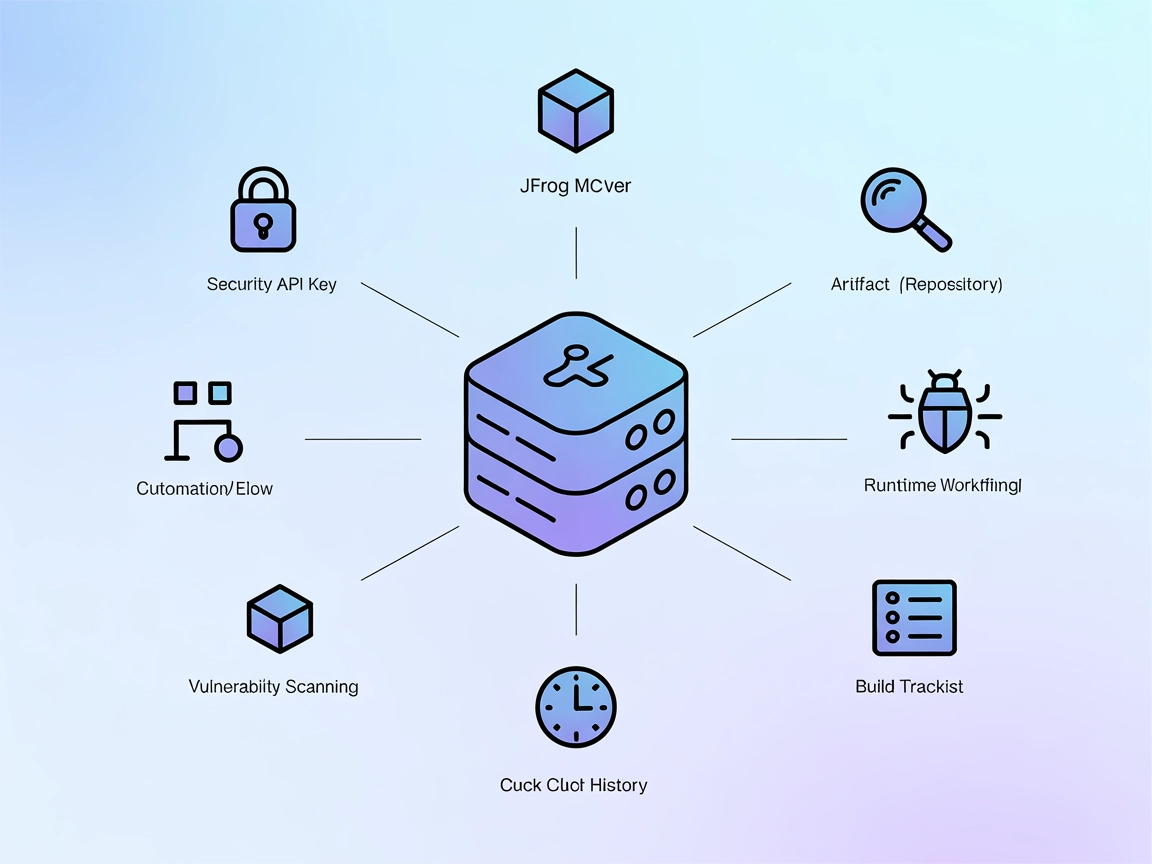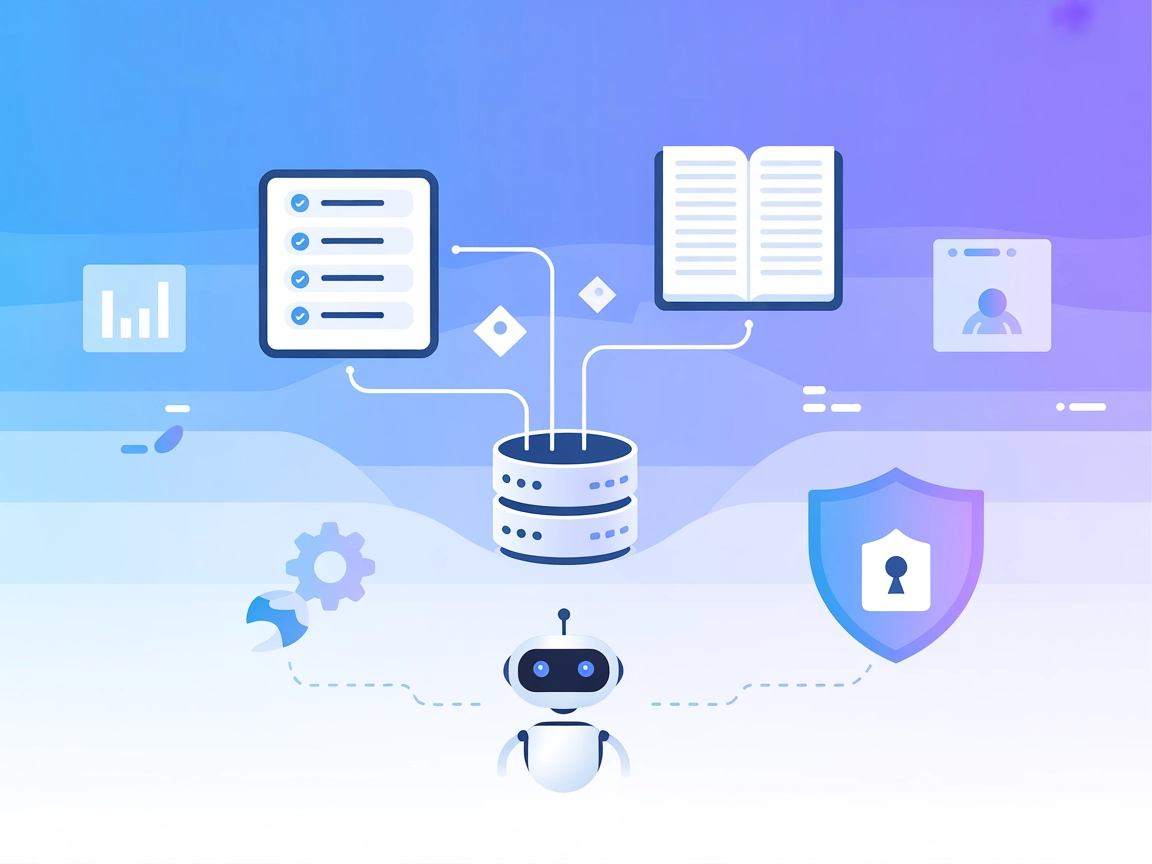Serveur Model Context Protocol (MCP)
Le serveur Model Context Protocol (MCP) fait le lien entre les assistants IA et des sources de données externes, des API et des services, permettant une intégra...

Activez l’automatisation transparente et l’intelligence du code propulsées par l’IA dans les IDE JetBrains en connectant FlowHunt avec le serveur MCP JetBrains.
FlowHunt fournit une couche de sécurité supplémentaire entre vos systèmes internes et les outils d'IA, vous donnant un contrôle granulaire sur les outils accessibles depuis vos serveurs MCP. Les serveurs MCP hébergés dans notre infrastructure peuvent être intégrés de manière transparente avec le chatbot de FlowHunt ainsi qu'avec les plateformes d'IA populaires comme ChatGPT, Claude et divers éditeurs d'IA.
Le serveur MCP JetBrains agit comme un proxy entre les clients IA et les IDE JetBrains tels qu’IntelliJ, PyCharm, WebStorm et Android Studio. En reliant les assistants IA à l’environnement de développement, il permet des workflows améliorés où les agents IA peuvent interagir directement avec l’IDE. Cette connectivité permet d’effectuer des tâches telles que la navigation dans le code, la gestion de projets, l’exécution de commandes ou l’accès aux services de l’IDE via le Model Context Protocol (MCP). L’intégration s’appuie sur le plugin MCP Server pour les produits JetBrains, rendant possible l’utilisation de modèles de langage puissants et d’outils d’automatisation pour rationaliser le développement, automatiser les tâches répétitives et fournir des suggestions intelligentes dans l’interface familière de votre IDE JetBrains.
Aucun template de prompt n’est mentionné dans la documentation disponible.
Aucune ressource spécifique n’est indiquée dans la documentation disponible.
Aucun outil explicite n’est décrit dans la documentation disponible ou server.py.
{
"mcp": {
"servers": {
"jetbrains": {
"command": "npx",
"args": ["-y", "@jetbrains/mcp-proxy"]
}
}
}
}
{
"mcp": {
"servers": {
"jetbrains": {
"command": "npx",
"args": ["-y", "@jetbrains/mcp-proxy"],
"env": {
"IDE_PORT": "votre_port_ide"
}
}
}
}
}
claude_desktop_config.json (Mac : ~/Library/Application Support/Claude/claude_desktop_config.json, Windows : %APPDATA%/Claude/claude_desktop_config.json).{
"mcpServers": {
"jetbrains": {
"command": "npx",
"args": ["-y", "@jetbrains/mcp-proxy"]
}
}
}
{
"mcpServers": {
"jetbrains": {
"command": "npx",
"args": ["-y", "@jetbrains/mcp-proxy"],
"env": {
"IDE_PORT": "votre_port_ide"
}
}
}
}
.vscode/mcp.json dans votre espace de travail :{
"servers": {
"jetbrains": {
"command": "npx",
"args": ["-y", "@jetbrains/mcp-proxy"]
}
}
}
{
"servers": {
"jetbrains": {
"command": "npx",
"args": ["-y", "@jetbrains/mcp-proxy"],
"env": {
"IDE_PORT": "votre_port_ide"
}
}
}
}
{
"mcpServers": {
"jetbrains": {
"command": "npx",
"args": ["-y", "@jetbrains/mcp-proxy"]
}
}
}
{
"mcpServers": {
"jetbrains": {
"command": "npx",
"args": ["-y", "@jetbrains/mcp-proxy"],
"env": {
"IDE_PORT": "votre_port_ide"
}
}
}
}
Remarque : Remplacez
"votre_port_ide"par le port réel du serveur web intégré de votre IDE.
Utiliser MCP dans FlowHunt
Pour intégrer des serveurs MCP dans votre workflow FlowHunt, commencez par ajouter le composant MCP à votre flux et connectez-le à votre agent IA :
Cliquez sur le composant MCP pour ouvrir le panneau de configuration. Dans la section de configuration système du MCP, renseignez les détails de votre serveur MCP au format JSON suivant :
{
"jetbrains": {
"transport": "streamable_http",
"url": "https://yourmcpserver.example/pathtothemcp/url"
}
}
Une fois configuré, l’agent IA pourra utiliser ce MCP comme outil avec accès à toutes ses fonctions et capacités. N’oubliez pas de remplacer "jetbrains" par le nom réel de votre serveur MCP si besoin et l’URL par celle de votre serveur MCP.
| Section | Disponibilité | Détails/Remarques |
|---|---|---|
| Présentation | ✅ | Bonne synthèse présente |
| Liste des prompts | ⛔ | Aucun prompt documenté |
| Liste des ressources | ⛔ | Aucune ressource documentée |
| Liste des outils | ⛔ | Aucun outil décrit dans les fichiers disponibles |
| Sécurisation des clés API | ✅ | Utilise les variables d’env pour IDE_PORT dans les exemples de config |
| Support du sampling (moins important) | ⛔ | Non mentionné |
Sur la base de la documentation, JetBrains MCP Server est bien maintenu et populaire, mais il manque de primitives publiques documentées pour les prompts, ressources et outils dans ce dépôt. La configuration est bien couverte, et la prise en charge de la sécurisation des clés API est présente. Globalement, son utilité est élevée pour les utilisateurs d’IDE JetBrains, mais la documentation pourrait être plus exhaustive sur les fonctionnalités spécifiques MCP.
| Possède une LICENCE | ✅ (Apache-2.0) |
|---|---|
| Possède au moins un outil | ⛔ |
| Nombre de Forks | 54 |
| Nombre d’étoiles | 772 |
Le serveur MCP JetBrains agit comme un proxy entre les clients IA et les IDE JetBrains, permettant aux agents IA d'automatiser des tâches, de fournir la navigation dans le code et d'interagir avec les fonctionnalités de l'IDE via le Model Context Protocol (MCP).
Le serveur MCP est compatible avec IntelliJ IDEA, PyCharm, WebStorm et Android Studio, offrant une prise en charge multiplateforme pour l'intégration de l'IA.
Oui, avec le serveur MCP, vous pouvez automatiser des tâches répétitives, gérer des projets et utiliser la navigation et les suggestions propulsées par l'IA directement dans votre IDE JetBrains.
Vous pouvez sécuriser votre configuration en définissant les informations sensibles comme les ports IDE via des variables d'environnement, comme indiqué dans les exemples de configuration ci-dessus.
Actuellement, aucun template de prompt ou ressource supplémentaire spécifique n'est documenté pour ce serveur. L'intégration se concentre sur la communication et l'automatisation IA-IDE.
Boostez votre workflow de développement en connectant les IDE JetBrains aux fonctionnalités IA de FlowHunt via le serveur MCP.
Le serveur Model Context Protocol (MCP) fait le lien entre les assistants IA et des sources de données externes, des API et des services, permettant une intégra...
Intégrez vos assistants IA avec l’API de la plateforme JFrog à l’aide du serveur MCP JFrog. Automatisez la gestion des dépôts, le suivi des builds, la supervisi...
Intégrez Jira et Confluence avec des assistants IA grâce au serveur MCP Atlassian. Activez une gestion de projet intelligente, automatisez les workflows et perm...
Consentement aux Cookies
Nous utilisons des cookies pour améliorer votre expérience de navigation et analyser notre trafic. See our privacy policy.